목차


서론: 압축의 미학
파일을 압축하는 것은 마치 우리의 삶에서 불필요한 짐을 덜어내는 것과 같습니다. 우리가 매일매일 쌓아가는 다양한 정보와 데이터는 때로는 무겁고, 복잡하게 얽혀서 우리의 디지털 공간을 가득 채우곤 합니다. 그런 순간, 알집과 같은 압축 소프트웨어는 마치 마법과도 같은 존재로 다가옵니다. 알집은 단순한 프로그램이 아니라, 우리의 소중한 파일을 안전하게 보관하고, 필요할 때 언제든지 꺼내 쓸 수 있도록 도와주는 든든한 동반자입니다.
알집을 사용하면 파일의 크기를 줄일 수 있을 뿐만 아니라, 여러 개의 파일을 하나의 압축 파일로 묶어 관리할 수 있습니다. 이는 마치 여러 개의 작은 물건을 하나의 큰 상자에 담아 정리하는 것과 같습니다. 이렇게 하면 파일을 이메일로 전송하거나 클라우드에 저장할 때도 훨씬 수월해집니다. 오늘은 알집의 무료 다운로드 방법과 압축하는 방법에 대해 자세히 알아보겠습니다.

알집 무료 다운로드 방법
알집은 다양한 압축 파일 형식을 지원하는 강력한 소프트웨어입니다. EGG 압축 파일을 포함하여 ZIP, RAR 등 여러 포맷을 손쉽게 다룰 수 있습니다. 알집의 무료 다운로드는 매우 간단하며, 공식 웹사이트나 신뢰할 수 있는 다운로드 사이트를 통해 가능합니다.
1. 공식 웹사이트 방문하기
알집의 최신 버전을 다운로드하려면 먼저 검색 엔진에 "알집 무료 다운로드"를 입력하여 공식 웹사이트를 찾습니다. 공식 웹사이트는 항상 최신 버전과 안전한 다운로드 링크를 제공하므로, 이곳에서 다운로드하는 것이 가장 좋습니다. 웹사이트에 접속하면, 다운로드 버튼을 쉽게 찾을 수 있습니다.
2. 다운로드 버튼 클릭하기
웹사이트에 들어가면, 메인 페이지에서 "다운로드" 또는 "무료 다운로드"라는 버튼을 찾아 클릭합니다. 이 버튼은 보통 페이지의 중앙에 위치해 있으며, 사용자에게 다운로드를 유도하는 역할을 합니다. 클릭하면 다운로드가 자동으로 시작되거나, 다운로드 페이지로 이동하게 됩니다.
3. 설치 파일 실행하기
다운로드가 완료되면, 파일 탐색기로 이동하여 다운로드한 설치 파일을 찾아 더블 클릭합니다. 이때, 사용자 계정 컨트롤(UAC) 창이 나타날 수 있으며, 설치를 진행하기 위해 "예"를 클릭합니다. 그러면 알집 설치 마법사가 실행됩니다.
4. 설치 과정 따라가기
설치 마법사가 나타나면, 화면의 지시에 따라 설치를 진행합니다. 설치 과정 중에 사용 약관에 동의하고, 설치 경로를 선택하는 단계가 있습니다. 기본 경로를 그대로 사용해도 무방하지만, 필요에 따라 다른 경로를 지정할 수도 있습니다.
5. 설치 완료 후 실행하기
설치가 완료되면, "완료" 버튼을 클릭하여 설치 마법사를 종료합니다. 바탕화면이나 시작 메뉴에서 알집 아이콘을 찾아 더블 클릭하여 프로그램을 실행합니다. 이제 알집을 통해 다양한 파일을 압축하고 관리할 준비가 완료되었습니다.
6. 업데이트 확인하기
알집을 설치한 후에는 주기적으로 업데이트를 확인하는 것이 좋습니다. 소프트웨어의 최신 버전을 사용하면 보안과 기능 면에서 더욱 안전하고 효율적으로 작업할 수 있습니다. 알집의 메뉴에서 "업데이트" 옵션을 찾아 클릭하면, 최신 버전이 있는지 확인할 수 있습니다.
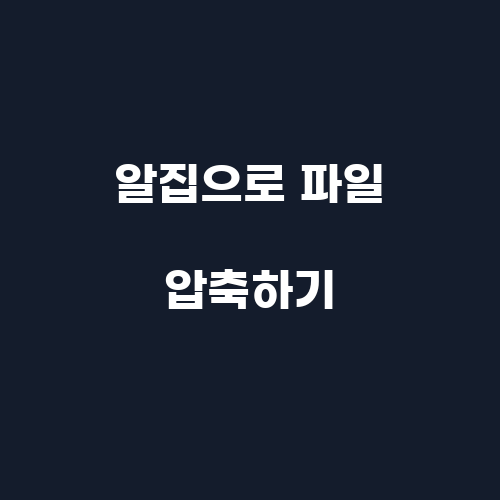
알집으로 파일 압축하기
알집을 통해 파일을 압축하는 과정은 간단하면서도 직관적입니다. 압축을 통해 파일의 크기를 줄이고, 여러 파일을 하나의 압축 파일로 묶는 방법에 대해 알아보겠습니다.
1. 압축할 파일 선택하기
먼저, 압축할 파일이나 폴더를 선택합니다. 파일 탐색기를 열고, 압축하고자 하는 파일을 찾아 마우스 오른쪽 버튼을 클릭합니다. 그러면 여러 가지 옵션이 나타나는데, 이 중에서 "알집으로 압축" 또는 "압축하기"를 선택합니다.
2. 압축 옵션 설정하기
압축하기를 선택하면 알집의 압축 옵션 창이 열립니다. 여기서 압축 파일의 이름을 지정하고, 저장할 위치를 선택할 수 있습니다. 또한, 압축 형식(예: EGG, ZIP 등)과 압축 수준(고속, 표준, 최대)을 설정할 수 있습니다. 압축 수준을 높일수록 파일 크기가 더 줄어들지만, 압축 시간이 길어질 수 있습니다.
3. 추가 설정하기
필요에 따라 추가 설정을 할 수 있습니다. 예를 들어, 암호를 설정하여 압축 파일의 보안을 강화하거나, 특정 파일을 제외할 수 있는 옵션도 제공합니다. 이러한 설정을 통해 더욱 세밀하게 압축 파일을 관리할 수 있습니다.
4. 압축 시작하기
모든 설정이 완료되면 "압축 시작" 버튼을 클릭합니다. 알집이 선택한 파일을 압축하기 시작하며, 진행 상황을 보여주는 바가 나타납니다. 압축이 완료되면, 지정한 위치에 압축 파일이 생성됩니다.
5. 압축 파일 확인하기
압축이 완료된 후, 파일 탐색기로 이동하여 생성된 압축 파일을 확인합니다. 파일이 정상적으로 생성되었는지, 원하는 내용이 모두 포함되어 있는지 확인하는 것이 중요합니다. 만약 문제가 발생했다면, 다시 압축 과정을 반복할 수 있습니다.
6. 압축 파일 전송하기
압축 파일이 정상적으로 생성되었다면, 이제 이메일이나 클라우드 서비스 등을 통해 다른 사람과 공유할 수 있습니다. 압축 파일은 크기가 줄어들어 전송이 용이해지므로, 여러 파일을 한 번에 전송할 때 유용합니다.

결론: 알집과 함께하는 스마트한 파일 관리
알집은 단순한 압축 소프트웨어를 넘어, 우리의 디지털 라이프를 보다 스마트하게 만들어주는 도구입니다. 파일을 압축하고 관리하는 과정은 복잡하지 않으며, 누구나 쉽게 따라 할 수 있습니다. 알집을 통해 파일을 압축하면, 소중한 공간을 절약하고, 필요한 순간에 언제든지 파일을 꺼내 쓸 수 있는 편리함을 누릴 수 있습니다.
이제 여러분도 알집을 무료로 다운로드하고, 파일 압축의 세계로 한 걸음 더 나아가 보세요. 압축의 미학을 경험하며, 디지털 공간을 더욱 효율적으로 관리하는 방법을 배워보시기 바랍니다. 알집과 함께라면, 파일 관리가 더 이상 부담이 아닌 즐거움이 될 것입니다.